RGBlink TAO1mini Studio Encoder

Lista di imballaggio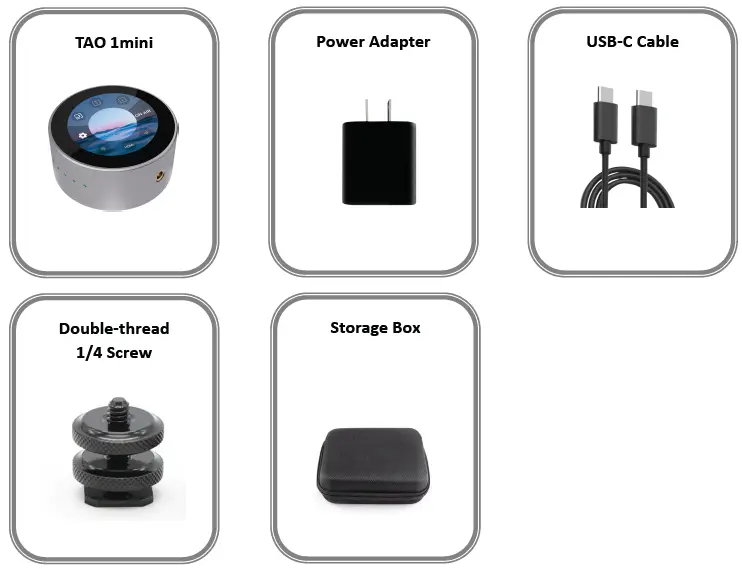
Circa u vostru pruduttu
Product Overview
TAO 1mini supporta i codec di flussu video HDMI & UVC è FULL NDI® gigabit Ethernet per a codificazione è a decodificazione.
TAO 1mini hè chjuca è compacta, chì face faciule di trasportà. I fori di viti standard di a camera sò furniti per a muntazione di a camera. U dispusitivu hà una schermu tattile 2.1-inch per u monitoraghju in tempu reale di i signali è l'operazioni di menu. Supporta a registrazione di discu U, supporta PoE è altre funzioni.
Funzioni chjave
- Picculu è compactu, faciule da portà
- Servite cum'è codificatore video NDI o decodificatore NDI
- Supportu parechji furmati, cumpresi RTMP/RTMPS/RTSP/SRT/FULL NDI/NDI | HX3/NDI | HX2/ NDI | HX
- Stream à almenu 4 piattaforme à u stessu tempu
- Bassa latenza di trasmissione end-to-end
- Cuntrolu intuitivu di u toccu, più alta qualità di culore è di imaghjini
- Alimentazione da a rete USB-C o PoE
- Doppiu supporti da ¼ in
Apparizione
| Innò. | Articulu | Descrizzione |
|
1 |
Touch Screen |
Schermo tattile 2.1-inch per u monitoraghju in tempu reale
segnali e operazioni di menu. |
| 2 | ¼ in Munti | Per a muntagna. |
| 3 | Tally Lamp | L'indicatori di travagliu mostranu u statu di u dispusitivu. |
Interfaccia
| Innò. | Connettori | Descrizzione |
| 1 | USB-C | Cunnette à l'alimentazione, sustene u protocolu PD. |
|
2 |
HDMI-OUT |
Cunnettete à un monitor esternu per u monitoraghju in tempu reale
inputs e outputs. |
|
3 |
USB-C |
Per riceve signali video da u vostru telefunu o altri. Cunnettete à a camera USB per a cattura UVC. Supportu 5V/1A
alimentazione inversa. |
| 4 | HDMI-IN | Per riceve signali video. |
|
5 |
Audio 3.5 mm
Socket |
Per l'ingressu audio analogicu è u monitoraghju di l'output audio. |
| 6 | USB 3.0 | Cunnette à u discu duru per a registrazione, è u almacenamentu finu à 2T. |
| 7 | LAN | Portu di rete Gigabit cù PoE. |
Dimensione
Questa hè a dimensione di TAO 1mini per a vostra riferenza:
91 mm (diametru) × 40.8 mm (altezza).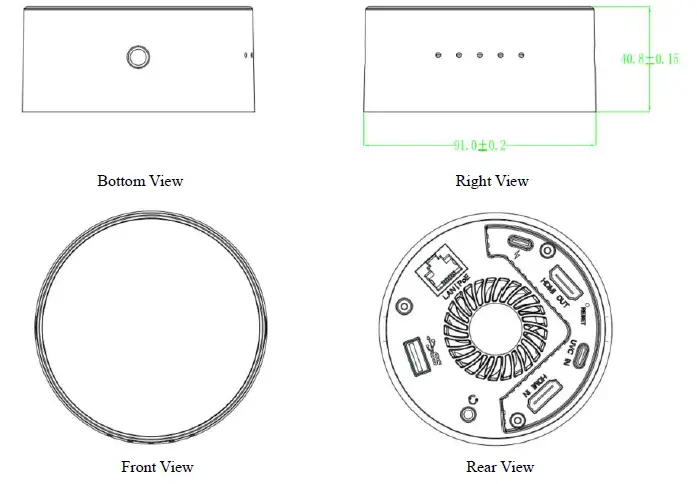
Stallazione è Cunnessione di Dispositivi
Cunnette Video Signal
Cunnette vi a surgente signali HDMI / UVC à u portu di input HDMI / UVC di u
dispusitivu attraversu un cable. È cunnette u portu di output HDMI à u dispusitivu di visualizazione via un cable HDMI.
Cunnette l'alimentazione
Cunnette u vostru TAO 1mini cù u cable di cunnessione USB-C imballatu è l'adattatore di alimentazione standard.
TAO 1mini supporta ancu a putenza da a rete PoE.
Cunnette a putenza è a surgente di input video currettamente, accende u dispusitivu, è a schermu di 2.1 inch mostrarà u logu TAO 1mini è poi entra in u menù principale.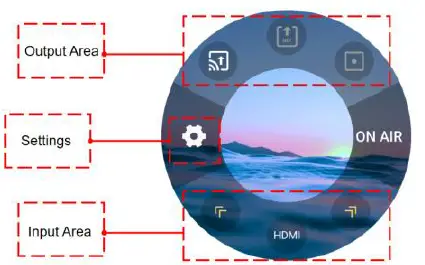
Avvisu:
- L'utilizatori ponu sceglie e funzioni per toccu è stabilisce i paràmetri attraversu una pressa longa.
- In i paràmetri, l'utilizatori ponu sceglie diverse funzioni clicchendu l'icona di freccia.
- U modu di codificazione NDI è u modu di decodificazione ùn ponu micca travaglià simultaneamente.
Cunnette Rete
Cunnette una estremità di u cable di rete à u portu LAN di TAO 1mini. L'altru finale di u cable di rete hè cunnessu à u switch. Pudete ancu cunnette direttamente à u portu di a reta di u vostru urdinatore.
Configurazione di a Rete
TAO 1mini è a cunfigurazione di u vostru urdinatore deve esse in a stessa LAN. Ci hè dui manere di cunfigurà una reta. Pudete attivà DHCP per a cattura automatica di l'indirizzu IP, a maschera di rete è a porta di rete o cunfigurà l'indirizzu IP, a maschera di a rete è a porta di l'indirizzu manualmente disattivendu DHCP. L'operazioni dettagliate sò i seguenti.
U primu modu hè di utilizà DHCP per ottene automaticamente IP.
L'utilizatori deve prima assicurà chì u switch hà accessu à a reta. Allora cunnette TAO 1mini è l'urdinatore à u stessu switch è in a stessa LAN. Infine, attivate DHCP di TAO 1mini, ùn hè micca necessariu cunfigurazione per u vostru urdinatore.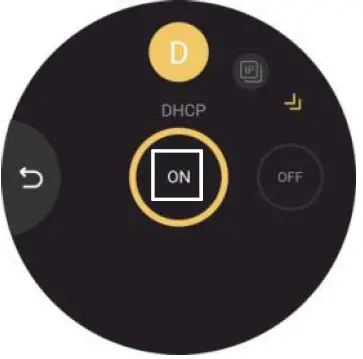
U sicondu modu hè l'impostazione manuale.
Passu 1: Cliccate nantu à l'icona di rete in Impostazioni per a cunfigurazione di rete TAO 1mini. Disattiva DHCP è cunfigurà manualmente l'indirizzu IP, a maschera di rete è u gateway. L'indirizzu IP predeterminatu hè 192.168.5.100.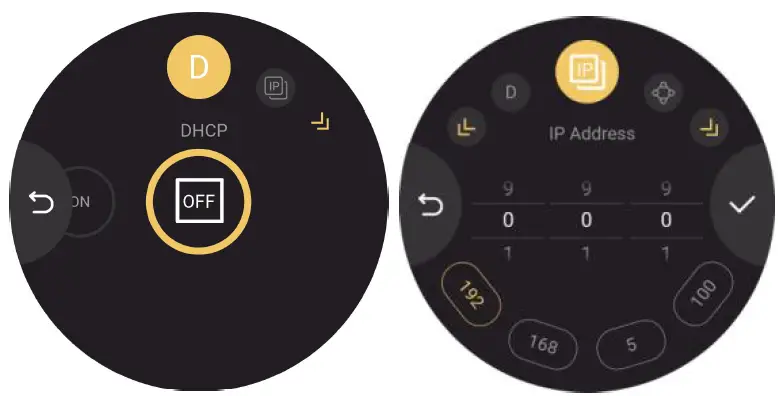
Passu 2: Spegne a reta di l'urdinatore è poi cunfigurà TAO 1mini è l'urdinatore à a stessa LAN. Per piacè stabilisce l'indirizzu IP di u portu di a reta di l'urdinatore à 192.168.5.*.
Passu 3: Per piacè cliccate nantu à i buttoni di l'urdinatore cum'è seguente: "Configurazione di rete è Internet" > "Centru di rete è di spartera" > "Ethernet" > "Protocolu Internet Versione 4" > "Utilizà l'indirizzu IP sottu", dopu inserite manualmente l'indirizzu IP cù 192.168.5.*.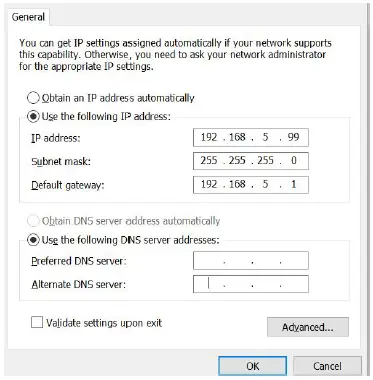
Utilizate u vostru pruduttu
Dopu avè cumpletu i passi sopra in Installazione è Cunnessione di Dispositivi, pudete aduprà TAO 1mini per e seguenti operazioni.
Codificazione NDI
L'utilizatori ponu riferite à u schema seguente per l'applicazione di codificazione NDI.
Selezzione di u Signale di Input
Toccate e frecce gialle per selezziunà / cambià HDMI / UVC cum'è signale di input secondu a fonte di signale di input attuale, è assicuratevi chì l'imaghjina di input pò esse affissata cù successu in u screnu di TAO 1mini.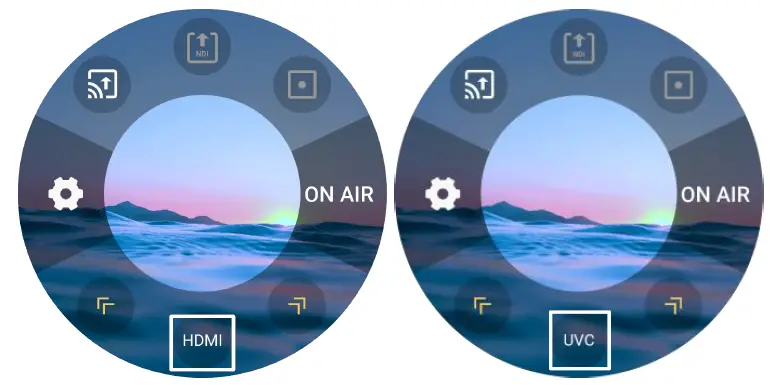
Configurate i parametri di codificazione NDI
Toccate l'icona di codificazione NDI in l'area di output per attivà a codificazione NDI è appughjà longu l'icona per sceglie u formatu di codificazione (NDI | HX per difettu), stabilisce a risoluzione, u bitrate è verificate u nome di u canali.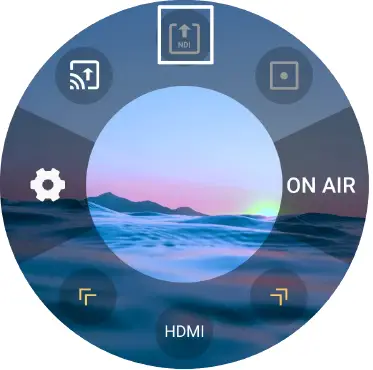
Scarica NDI Tools
Pudete scaricà è installà NDI Tools da NewTek websitu per più operazioni.
(https://www.newtek.com/ndi/tools/#)
Aprite u software NewTek Studio Monitor è dopu cliccate l'icona in u cantonu superiore manca per vede a lista di i nomi di i dispositi chì sò stati scuperti. Selezziunate u dispusitivu chì vulete cunnette, è dopu pudete tirà u flussu video attuale di TAO 1mini.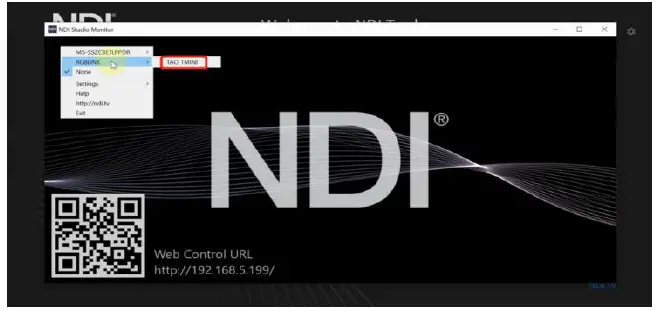
Dopu a tirata successu di u flussu di video, pudete cliccà in l'area bianca di l'interfaccia di u dispusitivu per verificà e risoluzioni NDI.
Decodifica NDI
L'utilizatori ponu riferite à u schema seguente per l'applicazione di decodificazione NDI.
Pudete cunfigurà a reta di un altru dispositivu (Supportu a funzione di decodificazione NDI) è TAO 1mini à a stessa LAN. Dopu cliccate Ricerca per truvà e fonti NDI in a stessa LAN.
Toccate frecce gialli per selezziunà l'icona di Decodificazione NDI. Long appughjà l'icona per entre in l'interfaccia seguente.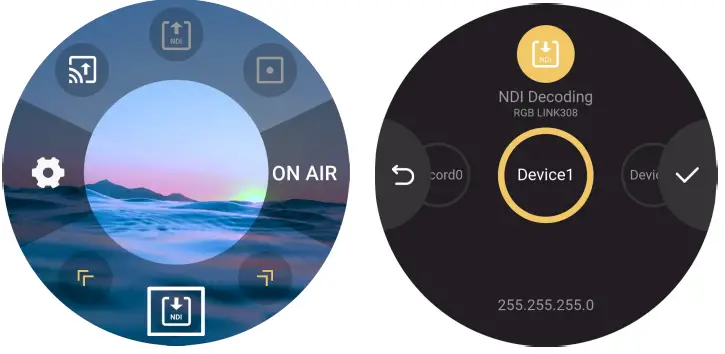
Truvate a fonte NDI per esse decodificata trascinendu u screnu è dopu cliccate![]() per decodificare e produrre.
per decodificare e produrre.
Nota: U modu di codificazione NDI è u modu di decodificazione ùn ponu micca travaglià simultaneamente.
RTMP Push
Premete longu l'icona RTMP Push in l'area di output è pudete verificà l'indirizzu di flussu RTSP / RTMP / SRT clicchendu ![]() . Allora l'interfaccia mostrarà l'indirizzu di u flussu RTSP/RTMP/SRT di TAO 1mini, mostratu quì sottu.
. Allora l'interfaccia mostrarà l'indirizzu di u flussu RTSP/RTMP/SRT di TAO 1mini, mostratu quì sottu.
Cliccate ON AIR è TAO 1mini cumminciarà in streaming.

U primu mètudu hè di upirari RTMP Push via discu USB.
Passu 1: Assicuratevi chì u dispusitivu hè cunnessu è a reta hè stallata.
Passu 2: Aprite YouTube Studio nant'à u vostru urdinatore à Copy Stream URL è Stream Key.
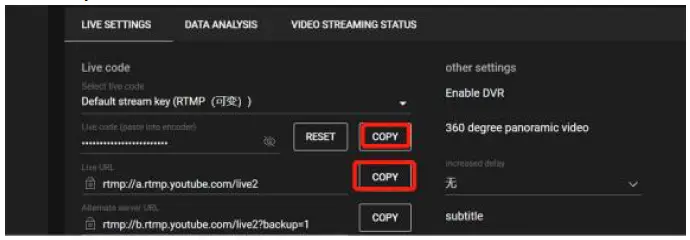
U sicondu mètudu hè di uperà RTMP Push via TAO APP.
Passu 1: Copia l'indirizzu di u flussu è a chjave di u flussu à l'indirizzu seguitu
(https://live.tao1.info/stream_code/index.html) per creà u codice QR.
U codice QR creatu serà visualizatu à a destra.
Passu 2: Aduprate u vostru telefuninu per scansà u seguente codice QR per scaricà l'APP TAO.
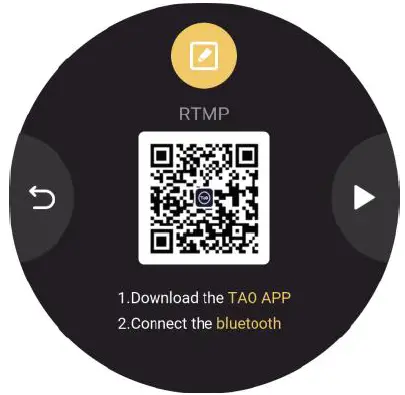
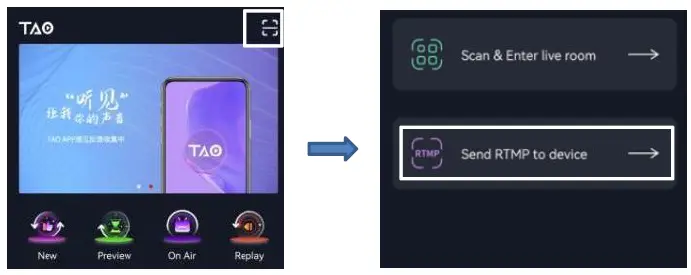
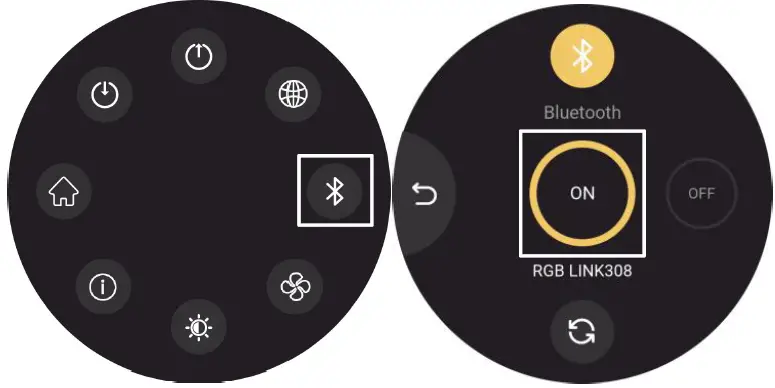
- Assicuratevi chì a distanza trà TAO 1mini è u telefuninu hè in 2m.
- Accoppia TAO 1mini cù TAO APP in 300s.
Passu 5: Attiva u Bluetooth di l'APP TAO. Allora TAO 1mini serà ricunnisciutu, mostratu cum'è quì sottu. Cliccate cunnessu per accoppià TAO 1mini cù TAO APP.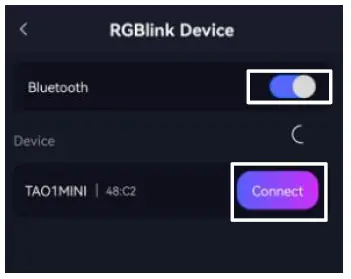
Passu 6: Dopu a paring successu, l'utente deve cliccà u nome di u dispositivu è scansà u codice QR creatu in u Passu 1.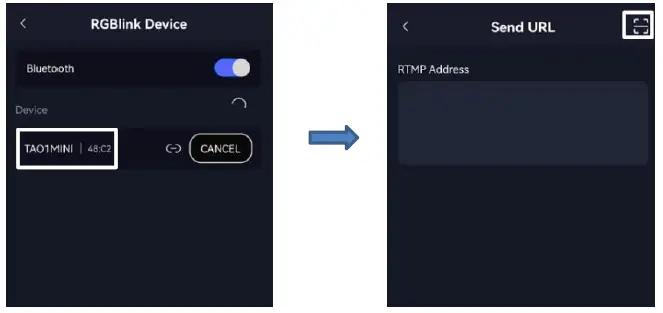
Passu 7: L'indirizzu RTMP serà mostratu in a casella, dopu cliccate Invia RTMP.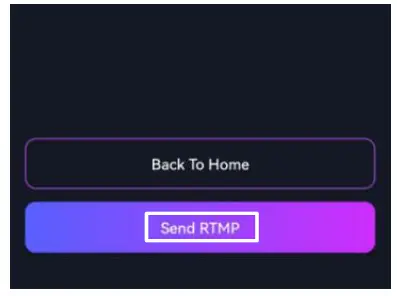
Passu 8: Allora TAO 1mini appariscerà un missaghju, mostratu cum'è quì sottu. Cliccate SI per riceve l'indirizzu di u flussu RTMP.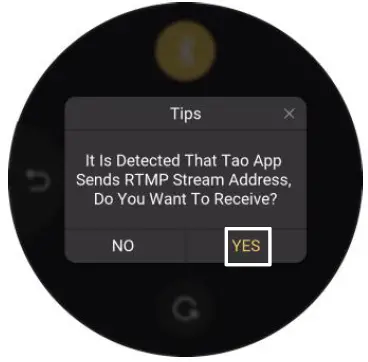
Allora sceglite a piattaforma chì avete bisognu. E piattaforme salvate sò visualizate in a cima di l'interfaccia, è e piattaforme aghjunte sò visualizate in u fondu. U circhiu verde indica chì a piattaforma hè stata scelta. Appughjà longu l'icona per verificà l'indirizzu di u flussu è cliccate Edit in u mezu per sguassà a piattaforma.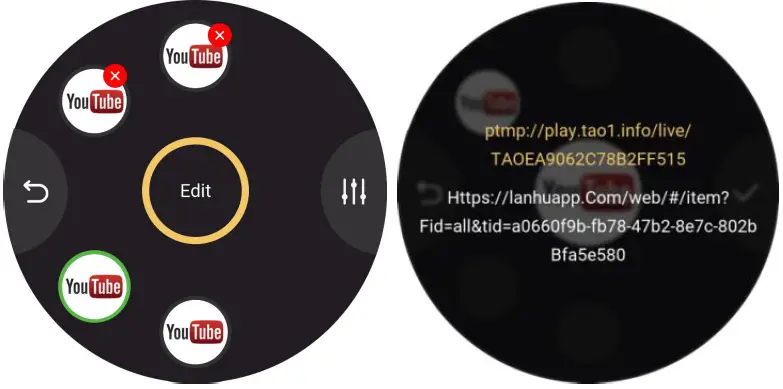
L'utilizatori ponu ancu stabilisce Resolution, Bitrate è Display Mode clicchendu![]() mostratu cum'è quì sottu.
mostratu cum'è quì sottu.
Infine, cliccate [ON AIR] in l'interfaccia principale per stream (Supporta finu à 4 piattaforme di streaming in diretta à u stessu tempu).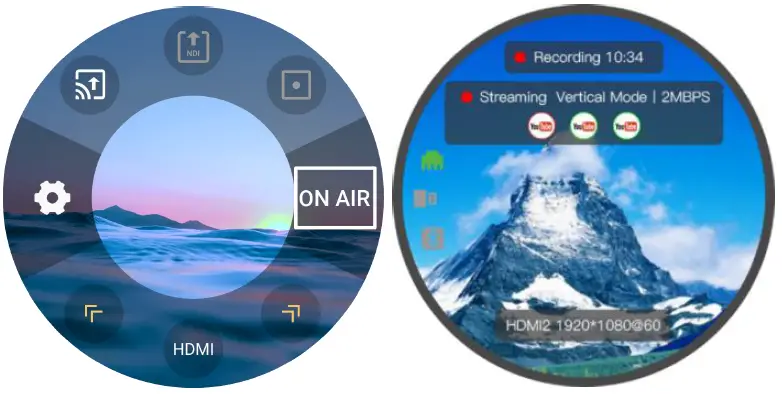
Cliccate l'area bianca di a pagina di casa. L'area di manca di l'interfaccia hè u Status Display Area, chì mostra u statutu di u TAO 1mini.
L'utilizatore pò fà e seguenti operazioni:
- L'utilizatore pò ammuccià l'opzioni di cunfigurazione clicchendu u screnu in biancu. È l'interfaccia mostrarà l'infurmazioni di output in cima è l'infurmazioni di input in u fondu. Cum'è mostra in a figura sopra, l'infurmazioni cum'è a durata di registrazione, a piattaforma di streaming è a risoluzione di output sò visualizate.
- In basa di l'operazione 1, l'utilizatore pò cliccà novu nantu à u screnu per ammuccià tutte l'infurmazioni, è solu l'imaghjini in streaming appariscerà nantu à u screnu.
- In basa di l'operazione 2, l'utilizatore pò cliccà novu nantu à u screnu per restaurà l'interfaccia di paràmetru.

RTMP Pull
Toccate frecce gialli per selezziunà l'icona Pull RTMP. Long appughjà l'icona per entre in l'interfaccia seguente.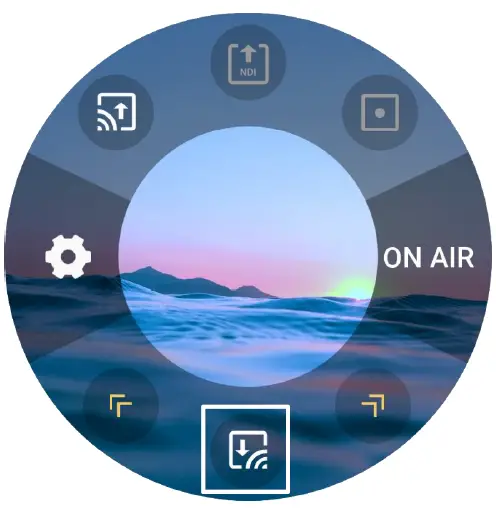
Cliccate l'icona per l'installazione di l'APP TAO. Attivate Bluetooth in Settings per accoppià TAO 1mini cù u vostru telefuninu per impurtà l'indirizzu di flussu RTMP via TAO APP.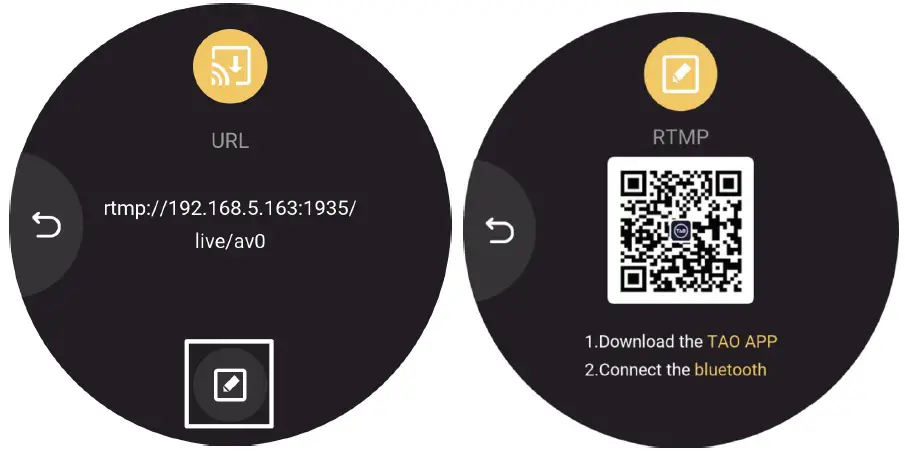
Record
Plug U discu à u portu USB TAO 1mini è TAO 1mini pò travaglià cum'è un registratore.
L'almacenamiento di u discu U hè finu à 2T.
L'utilizatori ponu stabilisce a risoluzione, u bitrate è verificà l'infurmazioni di u discu in Settings.
Nota: Durante a sincronizazione di u video, ùn scollegate micca u discu flash USB.
Informazioni di cuntattu
Garanzia:
Tutti i prudutti sò cuncepiti è pruvati à u più altu standard di qualità è sustinuti da 1 anno di garanzia di pezzi è di travagliu. I garanti sò efficaci à a data di consegna à u cliente è ùn sò micca trasferibili. I garanti RGBlink sò validi solu per a compra / pruprietariu originale. E riparazioni in guaranzia includenu pezzi è u travagliu, ma ùn includenu micca i difetti risultanti da negligenza di l'utilizatori, mudificazione speciale, colpi di illuminazione, abusu (caduta / schiacciamentu) è / o altri danni inusuali.
U cliente deve pagà i costi di spedizione quandu l'unità hè tornata per a riparazione.
Sede: Room 601A, No. 37-3 Banshang community, Building 3, Xinke Plaza, Torch Hi-Tech Industrial Development Zone, Xiamen, China
- Tel: +86-592-5771197
- Fax: +86-592-5788216
- Linea diretta à i clienti: 4008-592-315
- Web:
- E-mail: support@rgblink.com
Documenti / Risorse
 |
RGBlink TAO1mini Studio Encoder [pdfGuida di l'utente TAO1mini, TAO1mini Studio Encoder, Studio Encoder, Encoder |




